تنظیم تلویزیون سامسونگ به بهترین شکل ممکن برای بازی با کیفیت UHD
بازیهای ویدئویی هر روز بیش از پیش به واقعیت نزدیکتر میشوند. این بازیها صحنههایی با کیفیت بالا ارائه میکنند که باعث میشود احساس کنید واقعاً در داخل بازی هستید. به منظور رسیدن به بهترین تجربه ی Gaming، باید برخی از تنظیمات را تغییر دهید. در ادامه، نحوه ی تنظیم کردن دستگاه برای بازی را به طور کامل یاد خواهید گرفت.
ابتدا گزینه ی Input Signal Plus را روشن کنید.
تلویزیون سامسونگتان بدون فعال بودن Input Signal Plus هم کیفیت تصویر خوبی دارد، اما این قابلیت کیفیت تصویر را حتی از این هم بهتر میکند. این قابلیت، دامنه ی سیگنال ورودی را برای اتصالات HDMI افزایش میدهد. بدینترتیب، میتوانید گرافیک بازیها را بسیار واضحتر ببینید، انگار که واقعاً داخل محیط بازی هستید.
گام ۱. به قسمت تنظیمات (Settings) تلویزیونتان بروید.

گام ۲. روی تنظیمات عمومی (General) بزنید و گزینه External Device Manager را انتخاب کنید.

گام ۳. اکنون Input Signal Plus را انتخاب کنید.

گام ۴. پورت HDMI متصل به ایکسباکس را انتخاب کنید.
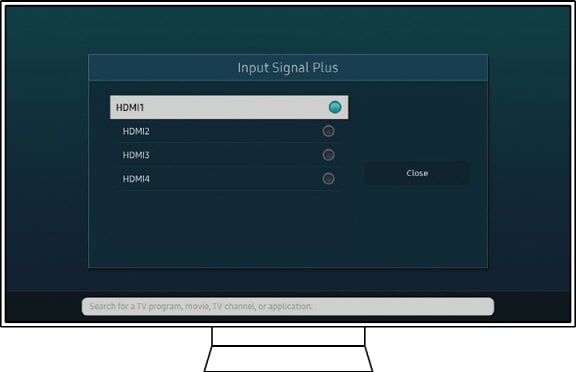
نکته: این تنظیمات در مدلهای ۲۰۱۸ و قدیمیتر HDMI UHD Color نام دارد.
سپس، حالت بازی (Game Mode) را فعال کنید
حالت بازی، تاخیر ورودی (Input lag) را کاهش میدهد، مسئلهای که زمان پاسخدهی را هنگام بازی کردن به شکل چشمگیری بهبود میبخشد. میتوانید حالت بازی را به راحتی در صفحه ی خانه ی تلویزیون سامسونگتان روشن و خاموش کنید.

همچنین میتوانید از طریق رفتن به مسیر تنظیمات (Settings)> عمومی (General)> مدیر دستگاه خارجی (External Device Manager)> تنظیمات حالت بازی (Game Mode Settings) نیز به گزینههای حالت بازی دسترسی داشته باشید.

در تنظیمات Game Motion Plus، گزینههای بیشتری را برای شخصیسازی تجربه ی بازیتان را پیدا خواهید کرد (کاهش تاری/ کاهش لرزش/حرکت شفاف LED).
(Blur Reduction/Judder Reduction/LED Clear Motion)
در نهایت، تنظیمات تصویر را انجام دهید.
حساسیت افراد نسبت به رنگ و نور و همچنین قدرت بیناییشان با هم فرق میکند. با نگاه به تصویر متوجه خواهید شد که کدام تنظیمات برایتان مناسبتر است. حتماً تنظیمات تصویر در دسترس را انجام دهید.
در منوی تصویر (Picture) قسمت تنظیمات (Settings)، میتوانید حالت تصویر (Picture Mode)، تنظیمات مربوط به اندازه ی تصویر (Picture Size Settings) و تنظیمات حرفهای (Expert Settings)، که شامل تنظیماتی مانند روشنایی، کنتراست، شارپنس و بکلایت است، را تغییر دهید.
نکته: اسکرینشاتها و منوهای تلویزیون تنها نمونهای به زبان انگلیسی بوده و ممکن است به زبان کشور شما نیز در دسترس باشند.
از نظرات شما متشکریم
لطفاً به تمامی سؤالات پاسخ دهید.
